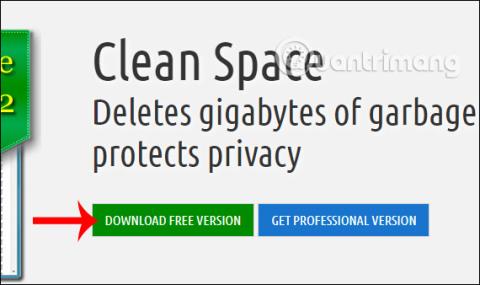Po určitom čase pravidelného používania sa počítač spustí pomaly , bude pracovať pomaly a bude sa oneskorovať pri otváraní obsahu v počítači. Okrem používania antivírusového softvéru na kontrolu počítača musia používatelia tiež odstrániť nevyžiadané súbory, vyrovnávacie pamäte a dočasné súbory v počítači, aby znovu získali miesto v počítači, čo pomáha zrýchliť počítač.
Existuje mnoho softvérov na čistenie počítačov, ako je napríklad Clean Space, ktorý vyčistí všetky súbory cookie, vyrovnávaciu pamäť a dočasné súbory vytvorené softvérom alebo webovými prehliadačmi. Používatelia si teda môžu vybrať obsah, ktorý chcú odstrániť, na základe zoznamu, ktorý skenuje softvér Clean Space. Obmedzíte tak náhodné vymazanie dôležitých údajov. V nižšie uvedenom článku sa dozviete, ako používať Clean Space na čistenie počítača.
Pokyny na čistenie počítača pomocou Clean Space
Krok 1:
Používatelia si stiahnu nástroj Clean Space z nižšie uvedeného odkazu.
https://www.cyrobo.com/software/systm-en-allabout-clnspc-.php
Najprv si stiahneme bezplatnú verziu, aby sme si vyskúšali, ako softvér funguje.

Krok 2:
Pri spustení softvéru sa zobrazí výzva na používanie softvéru pod správcom alebo ako bežný používateľ. Ak ho budeme používať s právami správcu, budeme mať viac výhod.

Krok 3:
Potom softvér skontroluje všetky komponenty bežiace na počítači . Ak vás nástroj požiada, aby ste vypli program na skenovanie, kliknutím na tlačidlo OK ukončite program. Ak nechcete program vypnúť a preskočiť spustený program, môžete kliknúť na tlačidlo Preskočiť.

Krok 4:
Po dokončení skenovania údajov sa zobrazí rozhranie, ako je uvedené nižšie: Kliknutím na Podrobnosti zobrazíte podrobne, aký obsah nástroj vymaže.
Krok 5:
V zobrazenom zozname stačí vybrať názov softvéru v najvzdialenejšom zozname a potom sa pozrieť doprava na obsah, ktorý sa má vyčistiť . Ak je napísané Pro, nemôžete ho použiť, pretože je to len pre platenú verziu aktualizácie.
Používatelia zrušia začiarknutie, ak nechcete, aby sa daný obsah vyčistil, alebo začiarknutím tohto políčka necháte Čistenie priestoru spracovať tento súbor. Po výbere kliknite na ikonu šípky na ľavom hornom okraji, čím sa vrátite do hlavného rozhrania softvéru.

Krok 6:
V hlavnom rozhraní kliknite na Odstrániť, aby softvér Clean Space vyčistil počítač.

Proces čistenia sa vykonáva bezprostredne potom. Všetky informácie, ktoré vyberiete, budú vymazané a vyčistené. Upozorňujeme používateľov, že niektorý softvér na odosielanie správ na počítačoch, ako sú Viber a Skype, odstráni všetky správy, takže používatelia musia byť opatrní pri výbere obsahu, ktorý chcú odstrániť. Ak chcete skenovanie zastaviť, kliknite na tlačidlo Zrušiť.

Nakoniec vás Clean Space upozorní, že ste dokončili čistenie počítača, pričom sa uvoľní množstvo miesta.

Softvér Clean Space vo všeobecnosti funguje ako iné nástroje na čistenie počítača a odstraňuje obsah a súbory, ktoré zapĺňajú miesto v pamäti. Pri výbere obsahu, ktorý chcete odstrániť v každom softvéri, si musíte pozorne prečítať, aby ste predišli omylom vymazaniu dôležitého obsahu.
Prajem vám úspech!